Las unidades flash USB o pendrive se han convertido en parte fundamental de nuestros accesorios para el ordenador. Esto es debido a su bajo precio y su amplia variedad de tamaños disponibles. Son ideales para almacenar todo tipo de datos y llevarlos de un lado para otro, pero también pueden servir para almacenar sistemas operativos e instalarlos en cualquier ordenador. Esto es algo que podremos hacer con una útil herramienta, denominada Ventoy, de la que os pasamos a hablar a continuación.
Ventoy es un programa gratuito, ligero y portátil que tiene una misión muy clara y concisa. Nos ofrece la posibilidad de convertir cualquier unidad flash USB en un sistema de arranque múltiple. Esto quiere decir que podemos almacenar distintos sistemas operativos, en función del almacenamiento de nuestro pendrive y que podremos usar para instalarlos en cualquier ordenador. Para ello ofrece compatibilidad con 475 sistemas operativos, incluyéndose Windows 7, 8, 8.1, 10 y 11, así como las distribuciones de Linux más populares.
Esta herramienta se encarga de crear unidades USB de arranque a partir de archivos ISO. Por ello si queremos reinstalar nuestro sistema operativo a través de pendrive contaremos con una gran ventaja, ya que no necesitaremos de formatear nuestro disco duro para ello. Tan solo será necesario insertar la memoria USB y reiniciar nuestro PC. Ventoy cuenta con soporte para formatos ISO, WIM, IMG y EFI, así como con soporte para Legacy + UEFI y es compatible con imágenes de disco con tamaño superior a los 4 GB.
Si bien podemos encontrar un buen número de herramientas que crean un USB de arranque, Ventoy cuenta con una peculiaridad. Se diferencia en que no depende del kernel del sistema operativo, ni necesita acceder a los medios de almacenamiento de hardware para la fuente. Este programa guarda toda la información en la memoria para su ejecución antes de arrancar. Por ello, el sistema operativo puede determinar que los datos se inician desde un disco virtual, permitiendo encontrar el medio de origen necesario para la operación y continuar el inicio.
Cómo funciona
Para comenzar a utilizar Ventoy, basta con descargar su archivo zip y descomprimirlo. En la carpeta resultante debemos ejecutar el archivo Ventoy2Disk.exe una vez tengamos conectado nuestro pendrive al ordenador. Nos aparecerá su menú principal muy simple con las opciones básicas que necesitamos para poder crear nuestra memoria flash multi arranque. En la pestaña de «Language» podemos seleccionar español como idioma, para traducir los pocos textos que aparecen en su interfaz, aunque no de la forma más correcta posible.
A su vez los usuarios más avanzados en este tipo de tareas también dispondrán de algunos interesantes parámetros que les permitirá personalizar al máximo la configuración de este elemento hardware. Así podrán sacar el máximo rendimiento a la memoria USB a la hora de utilizarla para instalar varios sistemas operativos a través del software que os mencionamos. Para que todo vaya como la seda es recomendable activar el modo de arranque seguro para que así el software realiza una comprobación acerca de los sistemas que aquí incluyamos.
Aunque en un principio este proceso puede llevar algo más de tiempo que si no activamos la función, es más que probable que en el futuro lo agradezcamos y evitemos fallos inesperados. Al mismo tiempo los usuarios que tengan cierto control sobre las unidades de almacenamiento también podrán configurar al máximo las diferentes particiones que se creen aquí.
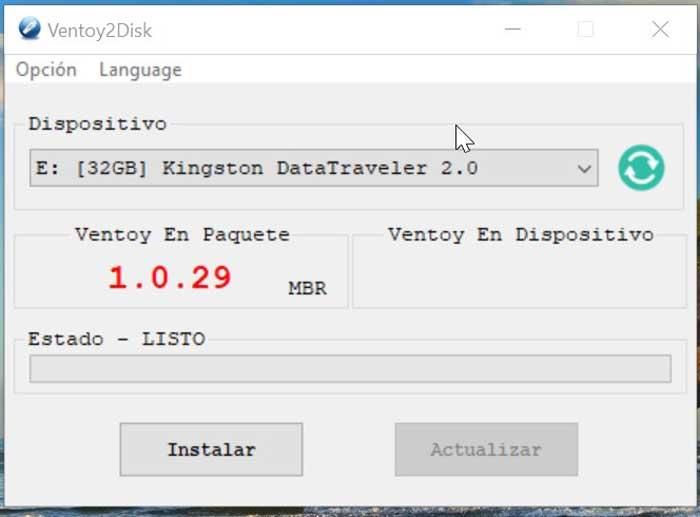
Configura la aplicación desde el menú de Options
Desdeel menú de «Opción» podremos encontrar algunas opciones que podemos configurar antes de crear nuestro pendrive de arranque. En el apartado de «Estilo de partición» podemos reservar algo de espacio en nuestra unidad para que pueda ser usada por nosotros una vez creado el sistema de arranque. Esto es algo que nos vendrá muy bien si tenemos un pendrive de gran capacidad y no deseamos usar todo el almacenamiento disponible para guardar sistemas operativos. Desde el apartado de «Estilo de partición» podremos seleccionar el formato de archivos MBR o GPT. También podemos activar el soporte de arranque seguro (Secure Boot).
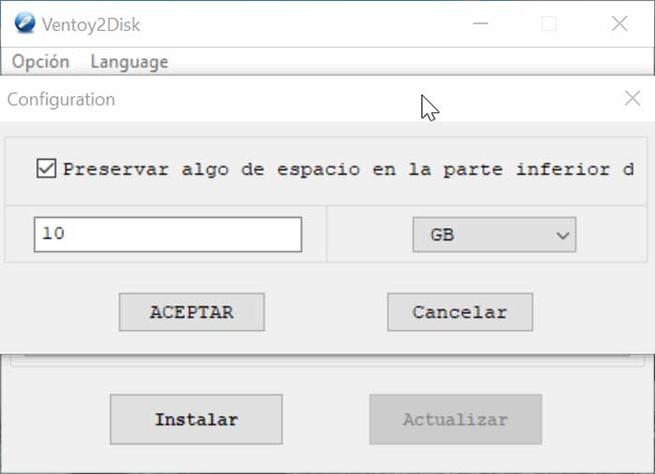
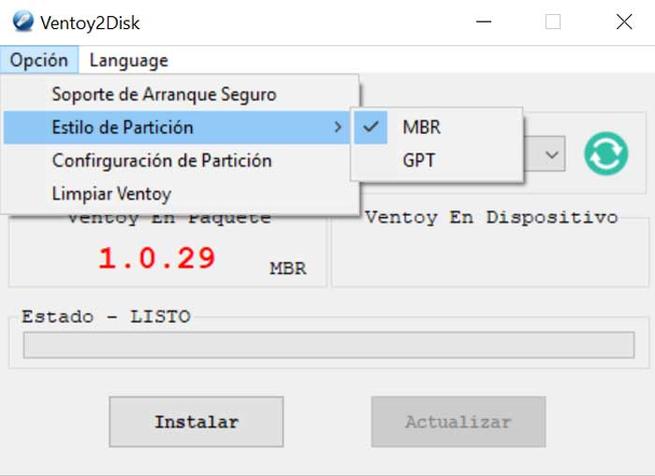
Prepara y formatea el pendrive para introducir las imágenes
Si tenemos conectado un pendrive, veremos como en el menú principal nos aparece nuestro dispositivo, mostrando la unidad donde se encuentra, el tamaño, la marca y velocidad de transmisión. Por ejemplo, en este caso aparece en la unidad E un pendrive Kingston DataTraveler de 32 GB 2.0. A continuación, sólo nos queda pulsar sobre «Instalar», para que la herramienta se encargue de formatear y prepara la unidad. Para ello, realiza previamente una doble comprobación de seguridad, informándonos de que todos los datos van ser borrado. Una vez terminado, nos aparecerá un cartel informándonos de que Ventoy ha sido correctamente instalado en nuestra unidad. Ya solo nos queda arrastrar imágenes de disco a la nueva unidad o bien usar copiar y pegar.
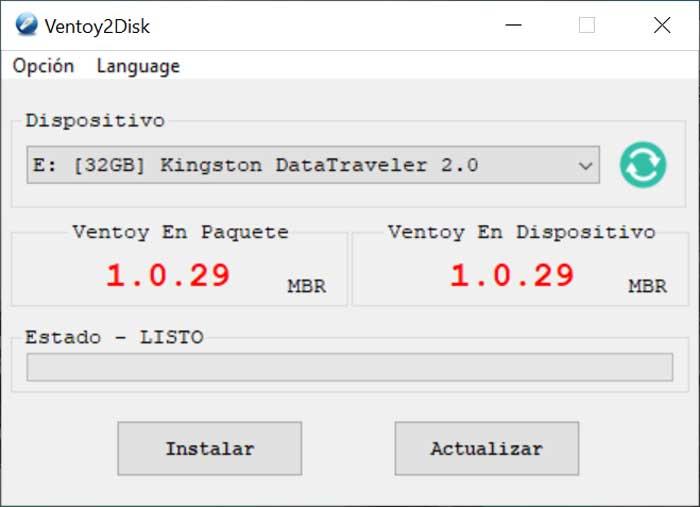
Una vez que hemos copiado las imágenes de disco de los sistemas que queremos incluir, bastará con arrancar el ordenador desde el USB donde hemos instalado. A continuación, el programa se ejecutará y nos aparecerá un menú donde podemos seleccionar el sistema operativo que deseamos instalar. El tiempo para la instalación dependerá de cada sistema operativo y la velocidad de nuestro pendrive.
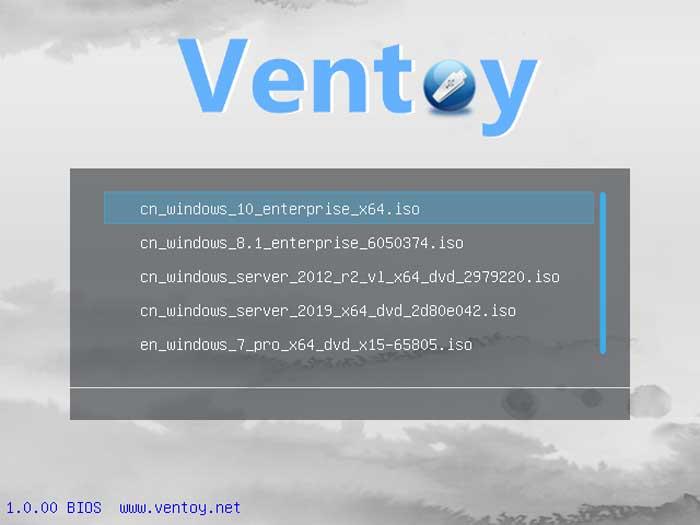
Descarga gratis Ventoy
Ventoy es una aplicación de código abierto y gratuita que destaca por su facilidad de uso, siendo posible ejecutarse desde sistemas Windows o Linux y que podemos descargar desde GitHub La aplicación tiene un tamaño de 7.3 MB y destaca por ser portátil, lo cual nos permite poder usarla en cualquier ordenador sin necesidad de instalación. Es compatible con Windows 7, 8, 10 y 11 en versiones de 32 bits y 64 bits.
Si no queremos pelarnos con la web de GitHub para encontrar cuál es la última versión disponible, podemos pasarnos por la web de Ventoy donde podemos encontrar un acceso directo a la última versión disponible junto con un enlace al código fuente disponible en GitHub.
¿Merece la pena usar Ventoy?
Sin duda estamos ante una gran aplicación con la crear unidades USB de arranque. No vamos a tener ningún problema de compatibilidad ya cuenta con soporte para 475 sistemas operativos, incluyéndose Windows 7, 8, 8.1, 10 y 11, así como distribuciones de Linux. El proceso de creación es rápido, pero no sencillo a pesar de que la interfaz de usuario se encuentra traducida al español, aunque no en su totalidad.
Y, por si fuera poco, al ser una aplicación de código abierto cuenta con un gran soporte por parte de la comunidad, y al ser portable, no necesitaremos instalarla en nuestro ordenador. No se trata de una aplicación fácil de utilizar y hay que dedicarle unas cuantas horas y hacer muchas pruebas para poder sacarle todo el provecho. Aun así, es una de las mejores aplicaciones tener un disco duro o pendrive con diferentes sistemas operativo y poder elegir cuál queremos utilizar en cada momento.
Alternativas a Ventoy
Si estamos buscando un programa que nos permita crear un disco de arranque con distintos sistemas operativos, os proponemos un par de alternativas a Ventoy a tener en cuenta.
- Yumi. Se trata de un programa muy funcional y ligero que nos permite crea de forma rápida un disco de arranque en el cual podemos incluir distintos sistemas operativos. Podemos incluir archivos ISO de arranque tanto de Windows como de Linux y está disponible desde su página web. No cabe duda de que una de las principales características que nos presenta este software es la sencillez de uso que nos propone de forma predeterminada. Sin embargo funcionalmente no es tan completo como el que os hemos mostrado en estas líneas.
- Xboot. Estamos ante una herramienta diseñada para crear imágenes ISO con discos de arranque o preparar un pendrive como disco de arranque. Nos ofrece la posibilidad de probar el USB o imagen ISO que hemos creado en una ventana de virtualización. Lo podemos descargar desde este enlace.
¿Hay una versión del programa para el móvil?
Ya hemos podido comprobar de primera mano que esta es una aplicación que nos será extremadamente útil para crear nuestras propias memorias USB personalizadas con varios sistemas operativos. En el caso de que seamos administradores de sistemas o sencillamente nos guste arreglar el ordenador de amigos y familiares, sin duda alguna esta es una aplicación que no puede faltar en nuestro catálogo de programas útiles.
Se trata de un proyecto de código abierto que instalamos de manera rápida y sencilla en nuestro PC sin desembolsar un solo euro. Pero también se puede dar la circunstancia de que nos encontremos con esta misma aplicación, Ventoy, en la tienda oficial del sistema operativo Android de Google. Esto significa que tendremos la posibilidad de preparar nuestro pendrive personalizado para las tareas que os comentamos, desde nuestro teléfono móvil.
Eso sí, debemos tener muy presente que a pesar del nombre de la app como tal, no es una aplicación oficial que se corresponda a la que hemos repasado para equipos de sobremesa en estas mismas líneas. Cierto es que su tarea es muy similar, pero eso es algo que deberíamos tener muy en consideración, es un desarrollo de otros programadores.
Una vez que tenemos esto claro, debemos tener en consideración que es compatible con múltiples formatos de fichero tales como ISO, WIM, IMG, y más. Además el programa nos ofrece su propia interfaz de usuario a la hora de generar los menús de inicio para la carga de los diferentes sistemas operativos que utilicemos desde aquí.


